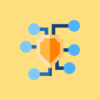Приветствую! В данной статье речь пойдет о восстановлении файлов, которые были случайно удалены с компьютера. Сначала разберем самый простой способ, который знает любой пользователь компьютерной техники. Это корзина.
Просто нужно заглянуть в корзину, найти нужный файл и, кликнув по нему правой кнопкой мыши, выбрать из контекстного меню команду «Восстановить». Файл окажется на том же месте, где вы видели его в последний раз перед удалением. Но, не все файлы туда попадают.
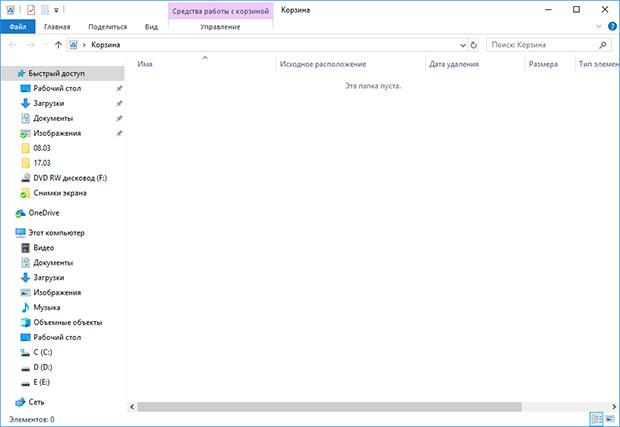
Файлы большого размера, как правило, не помещаются в корзину, и удаляются, минуя ее. А также не попадают в корзину файлы с USB-носителей, фотоаппаратов, диктофонов и т. д., так что корзина в этом случае не поможет, и придется обращаться к еще одному стандартному средству из семейства Windows.
В панели управления имеется такая утилита, как «Архивация и Восстановление». Эта программа сможет по вашему усмотрению при соответствующих настройках заархивировать файлы и папки на компьютере, и потом в любой момент можно просто восстановить из архивированных данных необходимый файл. Вся эта операция проходит быстро и, как правило, без проблем.
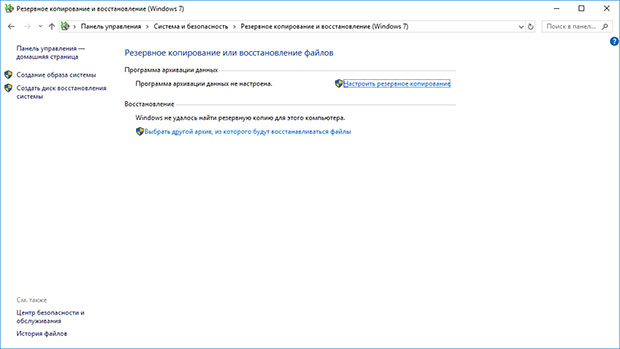
Но бывают случаи, когда архивация не была сделана вовремя, а потому и разархивировать нечего. В этом случае нужно искать выход во Всемирной паутине. На просторах интернета можно найти все — от рабочих бесплатных программ до троянских коней-вирусов.
Здесь приведу в качестве примера две утилиты, которыми можно воспользоваться для восстановления удаленных файлов, даже после форматирования. Первая программа для восстановления удаленных файлов с флешки — «Hetman Partition Recovery», другая «Recuva». Рассмотрим каждую поподробнее.
Hetman Partition Recovery
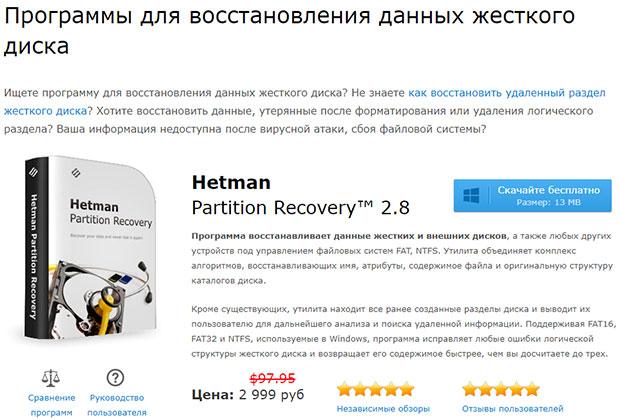
«Hetman Partition Recovery» небольшая и очень понятная утилита умеет воскрешать файлы даже с поврежденных съемных дисков. Восстанавливаются файлы любых типов от документов до видеофильмов, причем размер не имеет значение.
Главное условие, чтобы диск, на котором находился файл до удаления не подвергался какому-либо воздействию (записи, форматированию или дефрагментации). Программа имеет интуитивно понятный интерфейс на русском языке.
Recuva
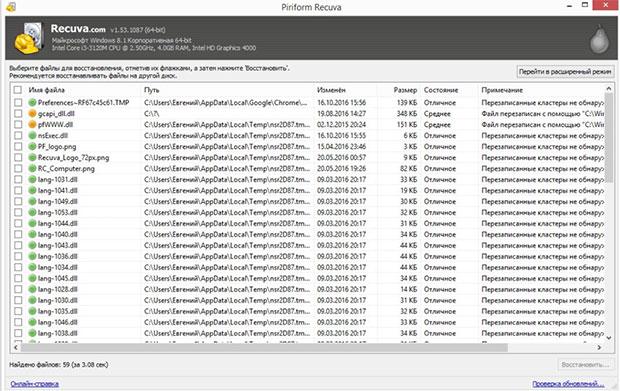
Бесплатную утилиту “Recuva” также можно применять для восстановления данных на съемных носителях и флешки телефона Установка программы на компьютер занимает считанные минут. Далее, следуя мастеру настроек, устанавливаем тип файлов, которые намереваемся восстановить и жмем кнопку «Скан».
Программа сканирует исследуемый диск и находит все удаленные файлы, состояние которых можно оценить тут же в параллельном окошке. При удовлетворительном состоянии, выбираем папку для сохранения восстановленного файла, кстати, папка должна быть на другом диске, а не на том, где находился удаленный файл, и кликаем по кнопке «Восстановить».
Полезные советы
Самым действенным же способом на сегодняшний день сохранять важную информацию являются так называемые облачные места, сервис по хранению файлов в интернете. Открыть свое «место под солнцем» можно на Гугле, Майл.ру, Яндексе и т. д.
Таким образом, находясь в любой точке земного шара, где есть интернет, с любого компьютера или смартфона вы можете иметь доступ к своим документам, фотографиям и прочим файлам. Помимо места на виртуальном диске, зарегистрировавшись на вышеупомянутых ресурсах, вы обзаведетесь бесплатной электронной почтой.
А теперь несколько советов, которые, наоборот, помогут полностью удалить файл, и тем самым скрыть его от ненужных глаз. Чтобы у «злоумышленников» не было шанса восстановить информацию, например, на флешке, после удаления файла, нужно просто «до упора» загрузить память флешки ненужной информацией, которую потом также удалить.
Таким образом, новая запись навсегда сотрет предыдущую, и восстановить старый файл уже не получится.
С уважением, Яровиков Олег!